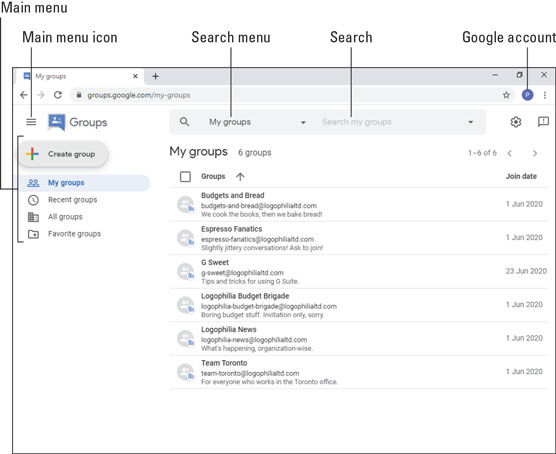다른 많은 G Suite 공동작업 도구를 마음대로 사용할 수 있는데 왜 Google 그룹스를 사용하지 않습니까? 간단한 대답은 그룹을 만든 다음 연결된 직원을 해당 그룹에 추가하면 협업이 갑자기 훨씬 쉬워진다는 것입니다.
왜요? 이제 그룹을 단일 개체로 취급할 수 있기 때문에 그룹 자체와 통신하는 것만으로도 그룹의 모든 사람과 통신할 수 있습니다. 여기 예시들이 있습니다 :
- 그룹의 이메일 별칭으로 이메일을 보내 그룹의 모든 사람에게 이메일을 보낼 수 있습니다.
- 이벤트 참석자 목록에 그룹을 추가하여 그룹의 모든 사람을 캘린더 이벤트에 초대할 수 있습니다.
- 해당 파일을 그룹과 공유하여 그룹의 모든 사람에게 파일에 대한 공동 작업을 요청할 수 있습니다.
- 그룹을 채팅방에 구성원으로 지정하여 전체 그룹을 채팅방에 초대할 수 있습니다.
- 그룹의 온라인 포럼을 사용하여 그룹 토론을 할 수 있습니다.
물론 2~3명의 직원에 대해서만 이야기하는 경우 이러한 예 중 어느 것도 큰 문제가 되지 않습니다. 그러나 그룹에 직원이 20명 또는 30명 또는 200명 또는 300명인 경우 모든 개인이 아닌 그룹만 처리하는 것이 시간을 절약하는 데 도움이 됩니다.
그룹스 홈 페이지
그룹스에 관심이 있으십니까? 궁금한? 그냥 끝내고 싶습니까? 마음 상태가 어떻든 다음 기술 중 하나를 사용하여 그룹스 홈페이지로 이동할 수 있습니다.
- 즐겨 사용하는 웹 브라우저에 대해 휘파람을 불고 Google 그룹스 를 로드하도록 요청하십시오 .
- Google Apps 아이콘이 있는 G Suite 앱(예: 캘린더 또는 문서)에서 Google Apps를 클릭한 다음 그룹스를 클릭합니다.
에테르에서 구체화되는 그룹스 홈 페이지는 여기에 표시된 페이지와 같습니다.
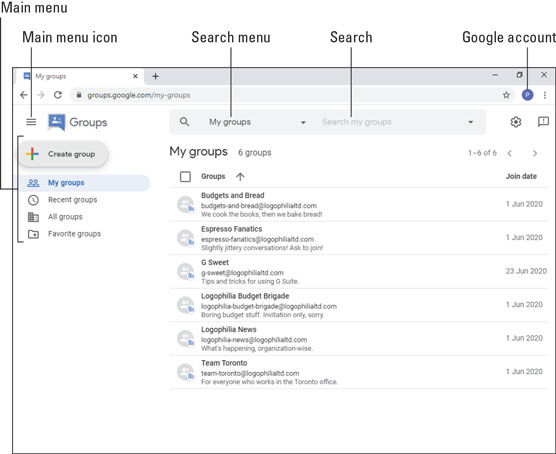
그룹스 홈페이지.
무엇인지 알 수 있도록 화면을 살펴보겠습니다.
- 주 메뉴: 일반적으로 사용되는 몇 가지 그룹 명령을 제공합니다.
- 주 메뉴 아이콘: 그룹의 주 메뉴를 전환하려면 이 아이콘을 클릭합니다.
- 검색 메뉴: 검색할 항목을 선택 합니다 .
- 검색: 보거나 가입하려는 그룹을 검색합니다.
- Google 계정: Google 계정에 대한 액세스 권한을 얻습니다.
그룹 역할
그룹으로 작업할 때, 특히 자신의 그룹을 만드는 경우 그룹에서 누가 무엇을 하는지, 각 역할에 어떤 권한이 있는지에 대한 아이디어에 끊임없이 부딪칩니다. 모든 그룹에서 고려해야 할 네 가지 역할이 있습니다.
- 그룹 소유자: 그룹 소유자 는 그룹을 만든 사람입니다. 그러나 그 사람은 다른 사람에게 소유자 역할을 할당할 수도 있습니다. 소유자 역할에는 다음과 같은 기본 권한이 있습니다.
- 모든 구성원 권한(아래 "그룹 구성원" 참조).
- 원본 메시지와 답장을 그룹으로 게시합니다(즉, 그룹의 이메일 주소 사용).
- 그룹 구성원, 관리자 및 소유자를 추가하거나 제거합니다.
- 중간 그룹 콘텐츠.
- 구성원 역할을 변경합니다(예: 관리자를 소유자로 승격).
- 그룹 설정을 변경합니다.
- 그룹을 삭제합니다.
- 그룹 구성원 및 메시지를 내보냅니다.
- 그룹 관리자: 관리자 역할에는 다음과 같은 기본 권한이 있습니다.
- 모든 구성원 권한(아래 "그룹 구성원" 참조).
- 원본 메시지와 답장을 그룹으로 게시합니다(즉, 그룹의 이메일 주소 사용).
- 그룹 구성원 및 관리자(소유자는 제외)를 추가하거나 제거합니다.
- 중간 그룹 콘텐츠.
- 구성원 역할 변경(예: 구성원을 관리자로 승격, 관리자는 아무나 소유자로 승격할 수 없음)
- 그룹 설정을 변경합니다.
- 그룹 구성원 및 메시지를 내보냅니다.
- 그룹 구성원: 그룹의 모든 사람은 기본적으로 구성원 역할을 가집니다. 즉, 다음 권한이 있습니다.
- 그룹의 메시지를 봅니다.
- 그룹에 메시지를 게시합니다.
- 메시지 작성자에게 비공개 답장을 게시합니다.
- 게시물 메타데이터 조정(예: 주제 할당).
- 그룹에 파일을 보냅니다.
- 그룹의 구성원 목록을 봅니다.
- 전체 조직: G Suite 조직의 모든 사람(그룹 구성원이 아닌 사용자 포함)은 기본적으로 다음 권한을 가집니다.
- 그룹의 메시지를 봅니다.
- 그룹에 메시지를 게시합니다.
- 그룹 소유자에게 문의하십시오.
- 그룹의 구성원 목록을 봅니다.
그룹 소유자 또는 관리자인 경우 다음 단계에 따라 이러한 권한을 변경할 수 있습니다.
작업할 그룹을 선택합니다. 그룹은 그룹을 열고 가장 최근 대화를 표시합니다.
왼쪽의 주 메뉴에서 그룹 설정 탭을 클릭합니다.
고급 토글을 활성화하려면 클릭합니다.
다음 권한 설정 각각에 대해 할당할 역할(그룹 소유자, 그룹 관리자, 그룹 구성원 또는 전체 조직)을 클릭합니다.
변경 사항 저장 버튼을 클릭합니다. 그룹은 수정한 각 권한에 새 역할을 적용합니다.